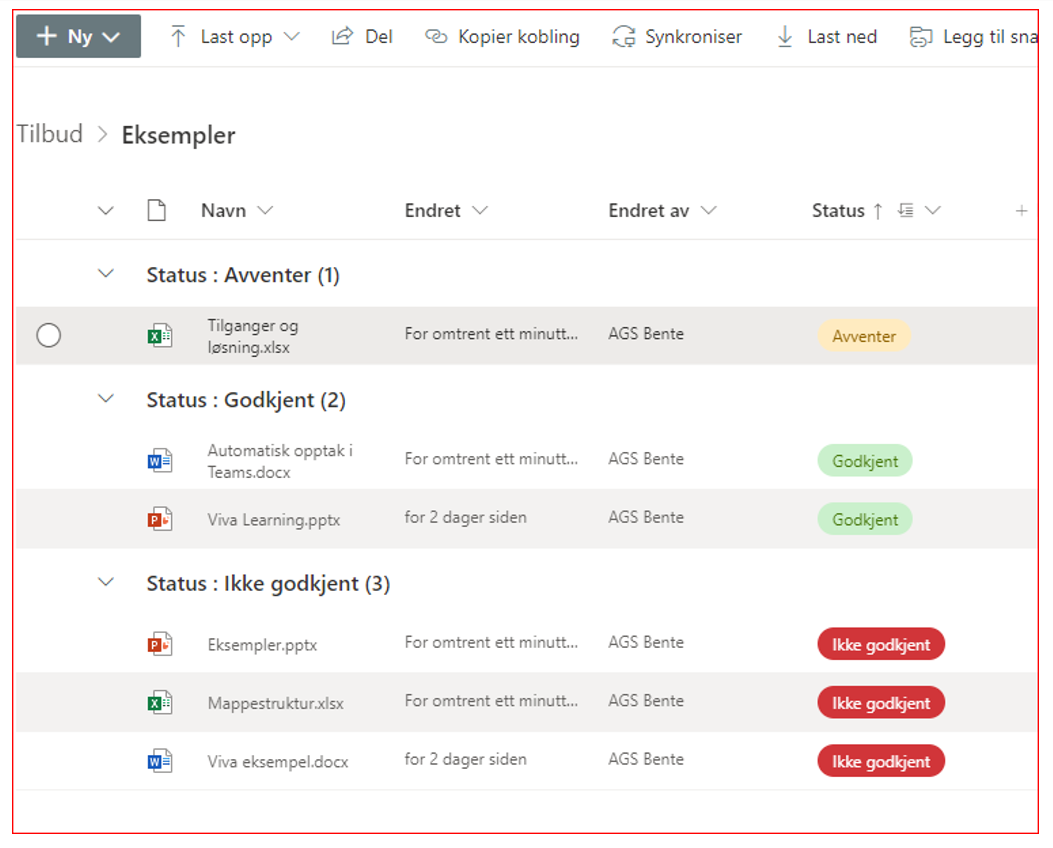I dette blogg-innlegget skal du få se noen tips som du kan bruke i din hverdag når du arbeider med dokumenter i SharePoint.
Tips 1. Endre valgene på «Ny knappen» i ditt SharePoint-bibliotek
Du kan endre valgene som du har på «Ny knappen».
Du kan velge om du vil ha flere eller færre valg, eller om du vil kontrollere hvilke valg du vil ha i ditt bibliotek. Trykk på «NY knappen» og velg «Rediger Ny-meny»
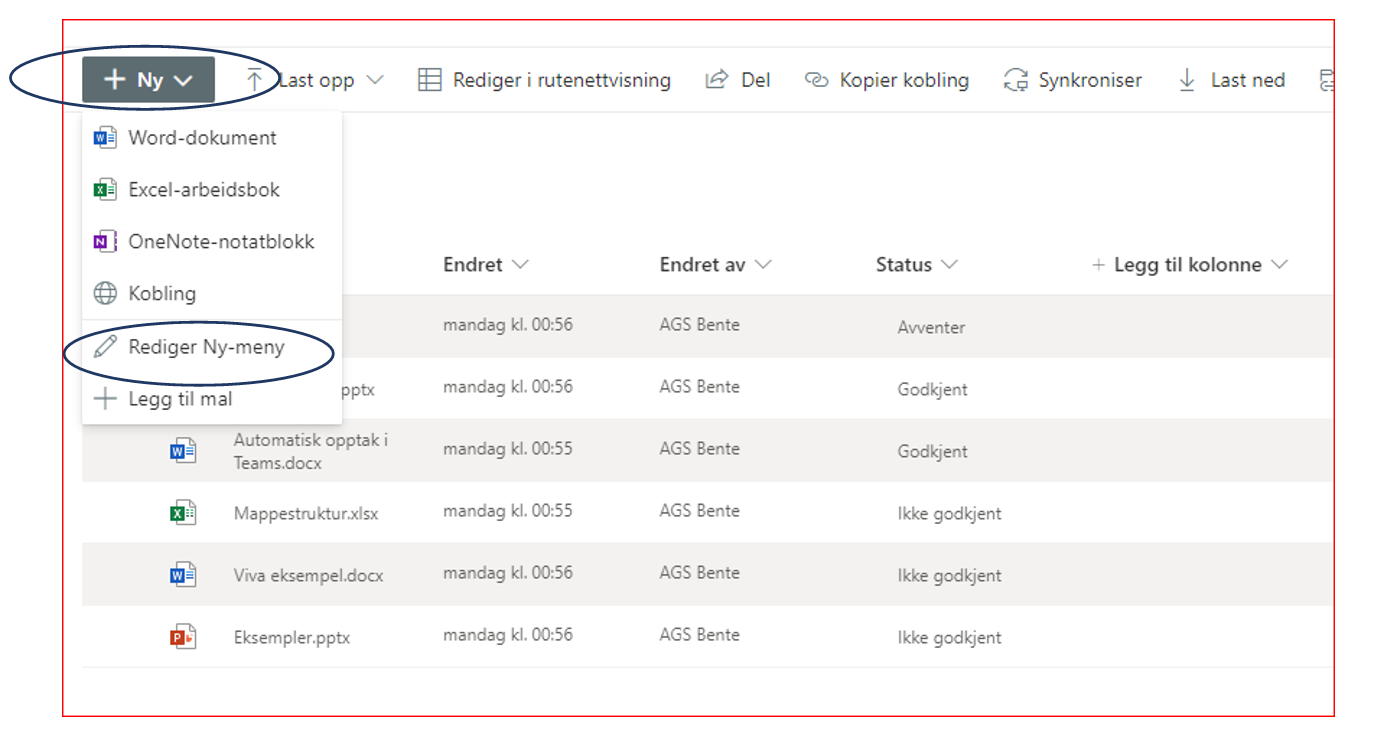
Huk så bort de valgene du ikke ønsker å ha i panelet til høyre og trykk «Lagre»
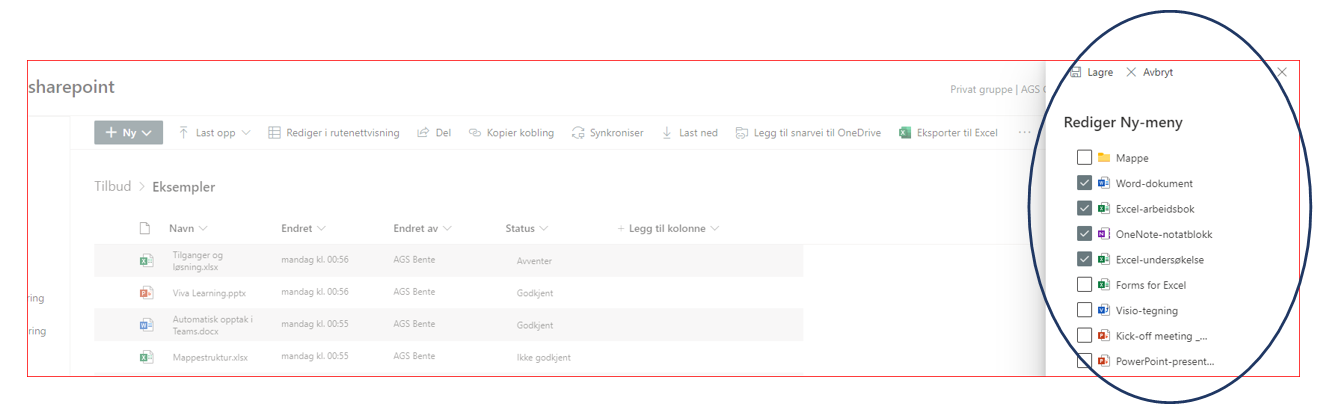
Trykker du igjen på «Ny knappen» vil du se at valgene har endret seg.
Tips 2. Legge til en mal i SharePoint-bibliotek
I mange tilfeller ønsker man at alle ansatte skal bruke en fast mal.
I dette eksemplet skal jeg vise deg hvordan man kan legge til en PowerPoint-mal.
Trykk på Ny knappen og velg «legg til mal»
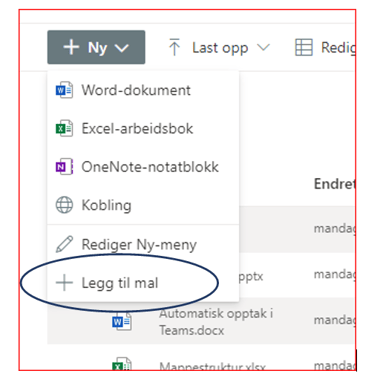
Søk etter filen du skal legge til og trykk så «Åpne»
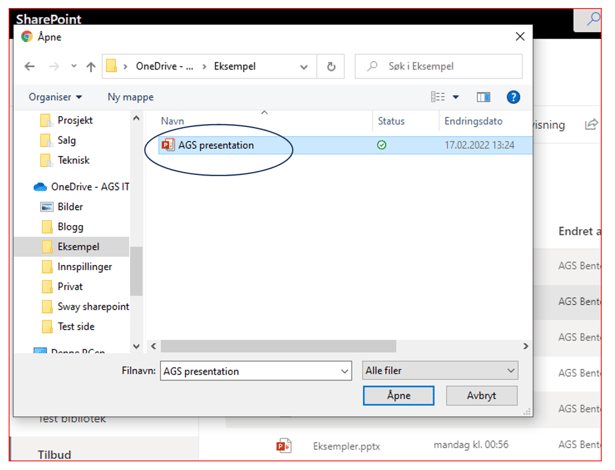
Da lagrer malen seg i ditt bibliotek og malen er tilgjengelig for andre når man trykker på «Ny knappen»
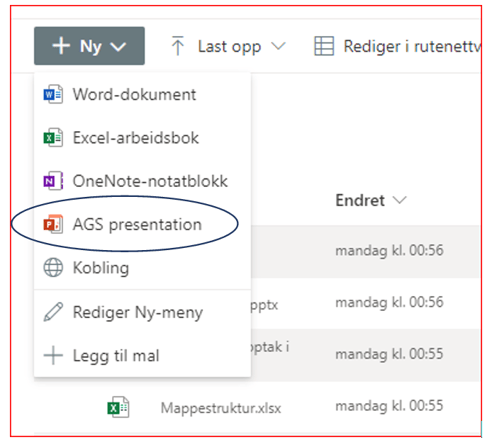
Tips 3. Legg til kolonne
I ditt SharePoint-bibliotek har du en kolonne hvor det står «Legg til kolonne»
her kan du trykke på pila og så kan du velge en av de valgene du får opp.
Du kan enten velge en ferdig mal eller velge «mer» for å legge inn en kolonne selv.
Du må uansett legge inn verdier og sette et navn på kolonnen.
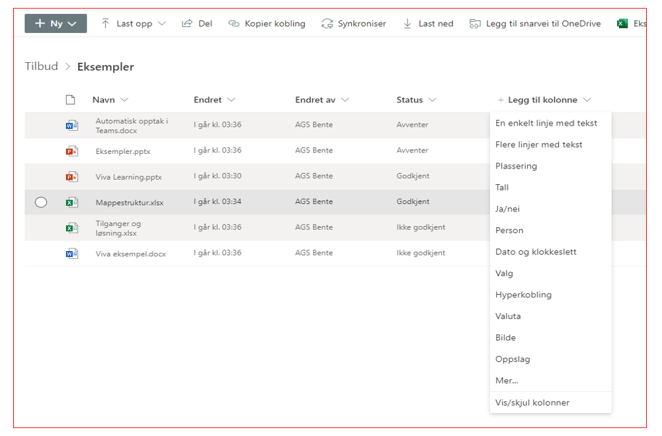
Her legger jeg inn en ja/nei kolonne for «Utført oppgave», her huker jeg av for «ja» når oppgaven er utført.
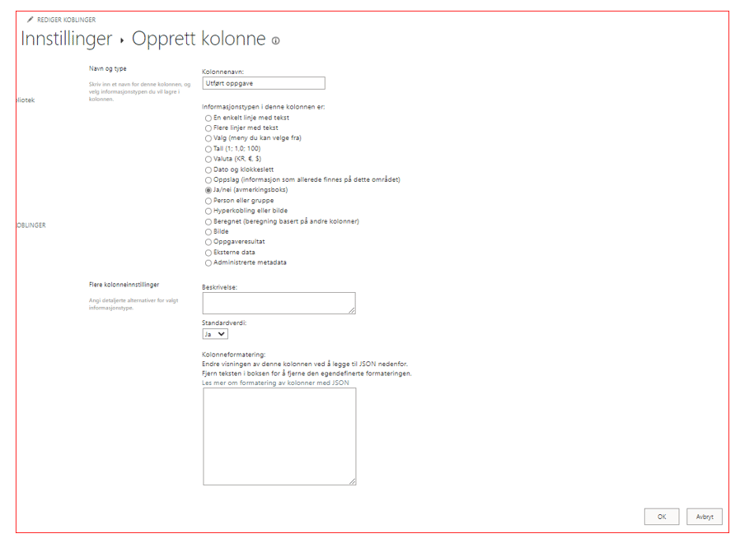
Tips 4. Formatere kolonner.
Man kan legge til forskjellig formatering for å få tydeligere informasjon i et SharePoint-bibliotek.
Som i dette eksemplet har jeg lagt inn farger på statuser.
Dette gjør du ved å velge kolonnen du ønsker å legge til formatering,
trykk så «kolonneinnstillinger» og «Formater denne kolonnen»
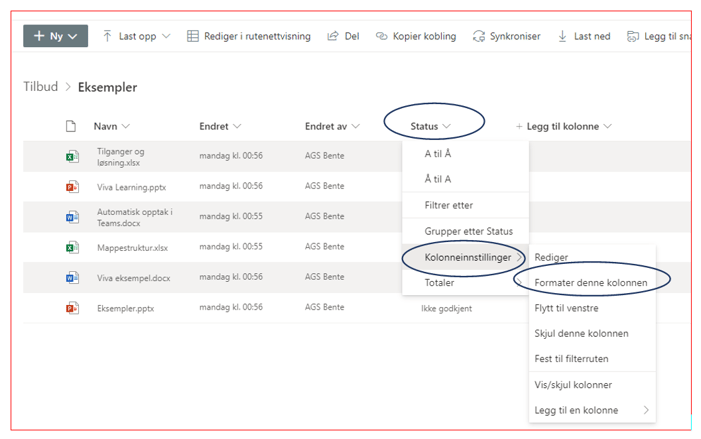
Velg «Valgpiller» og “Rediger stiler”
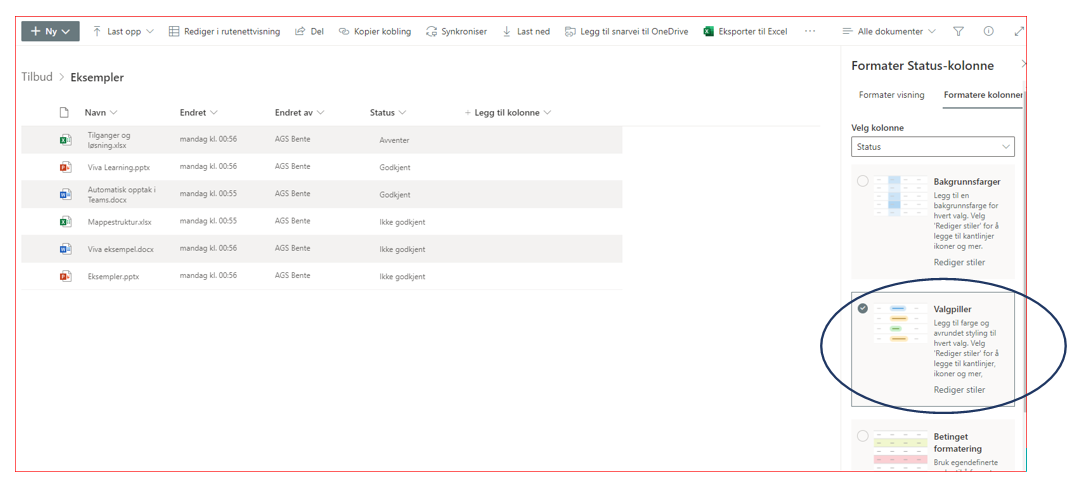
Her trykker du på knappen for å endre farge på status kolonnen og «trykk lagre»
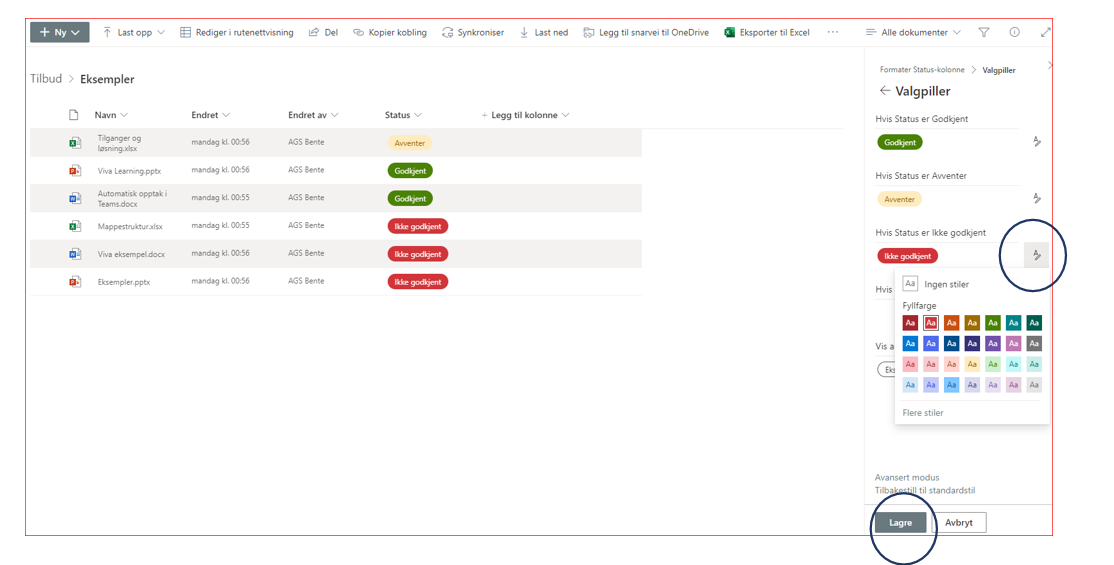
Tips 5. Sortere biblioteket
Du kan sortere SharePoint-biblioteket slik at det blir enklere å utdype de verdiene som er viktige for deg, det gjør du ved å trykke på pila etter navnet på kolonnen.
I dette eksemplet vil jeg sortere på «status». Jeg velger da «Grupper etter status».
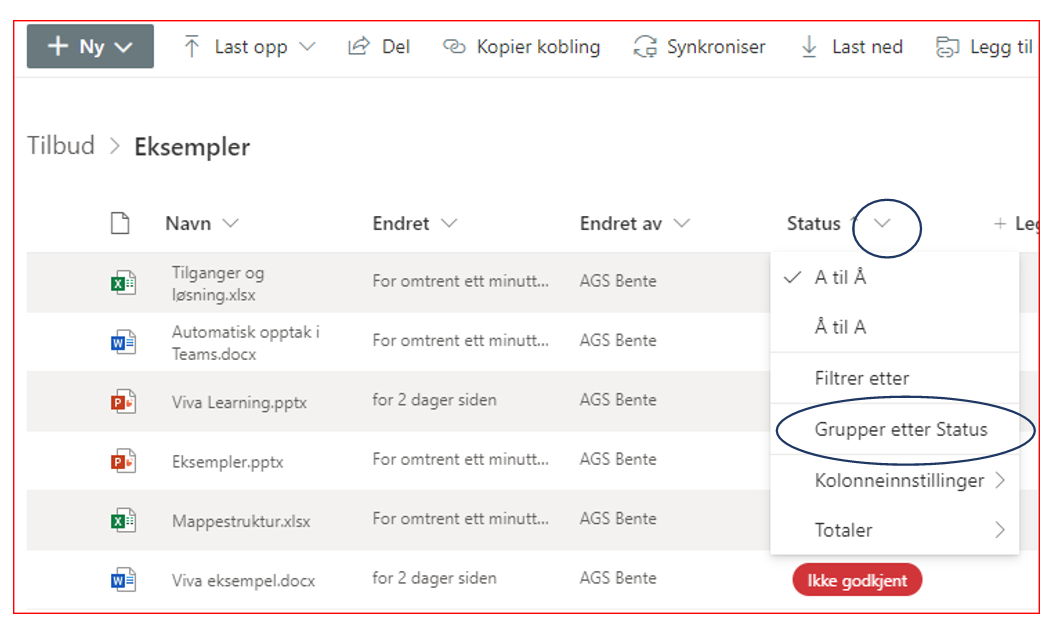
Kunne du tenke deg å komme igang med SharePoint i dag?
Dette kan du gjøre ved å ta kontakt med en av våre kunderådgivere i dag. De hjelper deg i gang og setter deg i gang til å få en enklere hverdag med Sharepoint som samhandlingsverktøy for deg og din bedrift.

Ønsker du å lære mer om Sharepoint i dag?
Dersom du har noen flere spørsmål som ikke ble besvart i dag om SharePoint eller skulle det være noe annet du lurer på er det bare å ta kontakt med oss på telefon eller på E-post.
E-post: bente@ags.no eller på Telefon:33 29 10 00
- 5 SharePoint Tips til daglig ledere
- Få tilgang på de beste samhandlingsverktøyene
- Samhandling vs. Forstyrrelse